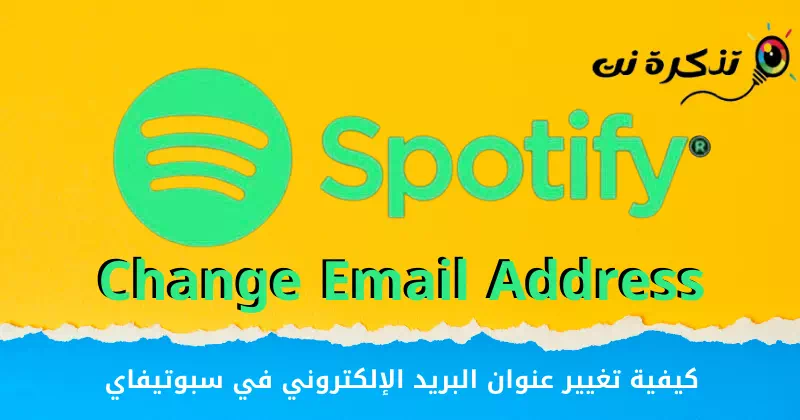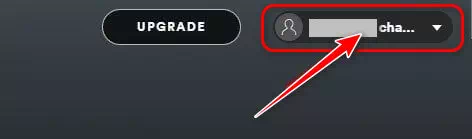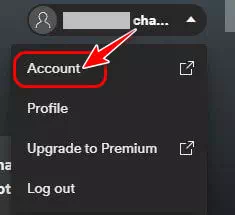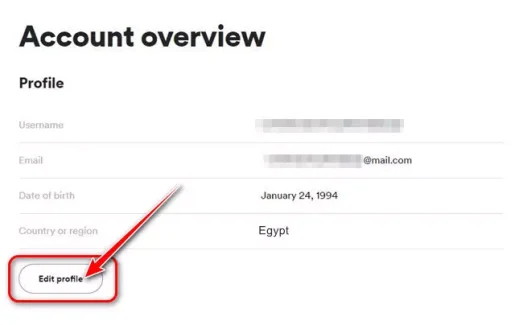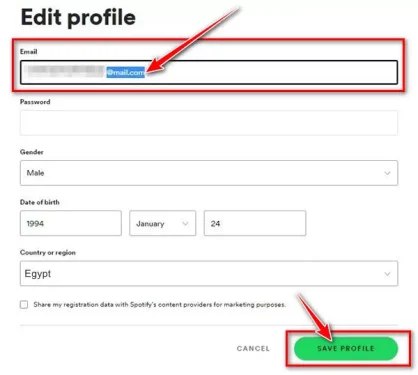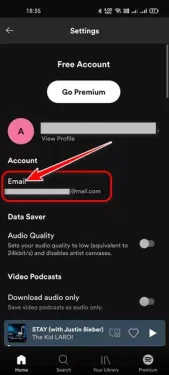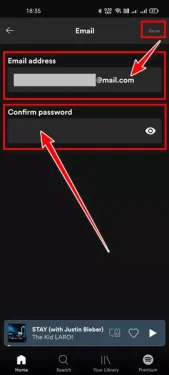Hér er hvernig á að breyta netfanginu í appi Spotify Í tölvunni og símanum skref fyrir skref.
Í augnablikinu eru hundruðir tónlistarhlustunarforrita fyrir Android, iOS og PC stýrikerfi. Þjónustan sker sig þó úr Spotify Meðal þeirra allra.
Spotify er stafræn tónlistarþjónusta sem veitir þér aðgang að milljónum laga í háum gæðum. Og það besta við Spotify er að það er fáanlegt á öllum vettvangi sem þú getur hugsað þér.
Ef þú notar spotify Þú gætir nú þegar vitað að það þarf netfang meðan á skráningarferlinu stendur. Þú getur notað Spotify ókeypis, en þú þarft tölvupóstreikning til að búa til reikninginn.
Stundum þurfum við að breyta Spotify netfanginu okkar af ýmsum ástæðum, eins og að hafa ekki aðgang að gamla netfanginu eða bara vilja nota nýja netfangið okkar með Spotify þjónustunni.
Skref til að breyta Spotify netfangi (fyrir tölvu og síma)
Hver sem ástæðan er, Spotify gerir þér kleift að breyta netfanginu þínu í örfáum einföldum skrefum.
Þú getur notað Spotify skjáborðsforritið eða farsímaforritið til að breyta netfanginu þínu. Þess vegna, í þessari grein, ætlum við að deila með þér skref-fyrir-skref leiðbeiningar um Hvernig á að breyta netfanginu þínu á Spotify خدمة.
1) Breyta netfangi á Spotify fyrir PC (skrifborðsútgáfa)
Þannig munum við nota Spotify til að breyta netfanginu. Hér er allt sem þú þarft að gera.
- Farðu fyrst til Spotify á netinu og skráðu þig inn á reikninginn þinn.
- Þegar þú hefur skráð þig inn, Smellur (Profile) að ná Prófílvalkostur í efra hægra horninu.
Smelltu á prófíl - Í fellivalmyndinni, Smellur (Reikningur) að ná Reikningsvalkostur Eins og sést á eftirfarandi mynd.
Smelltu á Reikningsvalkostinn - Þetta mun opna Yfirlitssíða reiknings (Yfirlit reiknings). Smellur (Breyta Profile) Til að breyta prófílnum þínum.
Smelltu á Breyta prófíl - Á prófílbreytingasíðunni þinni, Sláðu inn nýja netfangið í tölvupóstareitnum þá Sláðu inn núverandi spotify lykilorðið þitt.
- Þegar því er lokið, smelltu á hnappinn (Vista prófíl) Til að vista prófílinn Sem þú finnur neðst á síðunni.
Breytingarsíða fyrir prófíl
Og þetta er hvernig þú getur breytt spotify netfanginu þínu í vafraútgáfunni.
2) Hvernig á að breyta netfanginu í gegnum Android forritið (símaútgáfa)
Þessi skref eru þau sömu og fyrri útgáfa af netvafra, þú getur breytt netfanginu þínu í spotify Í gegnum farsímaforritið líka. Hér eru nokkur einföld skref sem þú verður að fylgja.
- Fyrsta hlaupið Spotify app á Android tækinu þínu.
- Þá , Smelltu á stillingartáknið Eins og sést á eftirfarandi mynd.
Smelltu á stillingartáknið - þá á síðunni reikninginn (Reikningur) , Smelltu á Valkostur fyrir tölvupóst Eins og sést á eftirfarandi mynd.
Smelltu á tölvupóstvalkostinn - Síðan á næstu síðu, Sláðu inn nýja netfangið وSláðu inn núverandi lykilorð. Þegar þessu er lokið skaltu ýta á hnappinn (Vista) til að spara.
Sláðu inn nýja netfangið og sláðu inn núverandi lykilorð og ýttu síðan á Vista hnappinn þegar þú ert búinn
Við tryggjum að það sé mjög auðvelt að breyta netfanginu þínu á Spotify tónlistarþjónustunni á borð- eða fartölvum og síma.
Þú gætir líka haft áhuga á að læra um:
- Hvernig á að bæta hljóð á Spotify
- Hvernig á að nota Spotify Connect á Android tæki
- Hvernig á að hætta við Spotify Premium í gegnum vafra
Við vonum að þér finnist þessi grein gagnleg fyrir þig til að vita hvernig á að breyta spotify netfangi fyrir tölvu og farsíma. Deildu skoðun þinni og reynslu með okkur í athugasemdunum.